Un bon point de départ serait de s’assurer que le microphone fonctionne. Cela peut être fait en le connectant, par exemple, à un autre ordinateur. Si vous êtes sûr que le microphone fonctionne, continuez.
Avant de modifier quoi que ce soit dans les paramètres du système, essayez d'abord de connecter le microphone au panneau arrière et vérifiez son fonctionnement. Si le microphone ne fonctionne pas, essayez de le connecter au panneau avant (si vous en avez un) et vérifiez à nouveau le fonctionnement du microphone. Dans le même temps, veillez à ne pas confondre les prises. À l'arrière de l'ordinateur, il y a généralement 3 emplacements marqués différentes couleurs: Rose (microphone), vert (haut-parleurs), bleu (entrée ligne) :
Il y a généralement 2 prises en façade : microphone et casque. De plus, sur le panneau avant les connecteurs ne peuvent pas être marqués de couleurs différentes, vous devez alors faire attention aux icônes à côté de ces prises : icônes en forme de microphone et d'écouteurs sur les prises correspondantes. Si le microphone ne fonctionne pas, comparez vos paramètres avec ceux présentés dans les captures d'écran. Si après l'installation paramètres corrects le microphone ne fonctionne toujours pas, essayez de mettre à jour les pilotes audio, puis vérifiez à nouveau tous les paramètres et testez le microphone.
Versions du pilote à partir desquelles les captures d'écran suivantes avec les paramètres de fonctionnement ont été prises :
Pilote audio SoundMax pourWindows 7
Télécharger depuis le site ~ 15,3 Mo (v.610X6585)
Son Pilote Realtek PourWindows 7
Télécharger depuis le site Web ~ 54,5 Mo (R2.47)
Nouvelles versions de pilotes :
Attention! Dans les nouvelles versions du pilote, certains paramètres et éléments d'interface des panneaux sonores peuvent différer de ceux affichés dans les captures d'écran !
Pilote audio SoundMax pour Windows 7 (nouvelle version)
Télécharger depuis le site ~ 14,9 Mo (v.6.10.01.6620)
Pilote audio Realtek pour Windows 7 32 bits (nouvelle version)
Télécharger depuis le site Web ~ 48,7 Mo (R2.67)
Pilote audio Realtek pour Windows 7 64 bits (nouvelle version)
Télécharger depuis le site Web ~ 52,9 Mo (R2.67)
Pilote audio Realtek pour Windows 7 32/64 bits (nouvelle version)
Télécharger depuis le site Web ~ 96,7 Mo (R2.67)
Si la « Front Soundbar » ne fonctionne pas, vous devez procéder comme suit :
1. Vérifiez les paramètres du « Panneau de configuration (SoundMax ou Realtek) ». Alignez-les avec les paramètres « de travail » dans les captures d'écran.
2. Vérifiez Configuration du BIOS. Dans le BIOS, il existe un paramètre pour « Panneau audio avant » ( Panneau avant). A 2 significations : HD Audio et AC’97. Essayez de modifier ces valeurs et testez le fonctionnement du « Front Sound Panel ».
3. Eh bien, le « Panneau de son avant » lui-même doit être connecté par des fils à la carte mère à l'intérieur de l'unité centrale.
Des captures d'écran ont été prises à partir d'ordinateurs sur lesquels le microphone fonctionne. Un ordinateur avec le son SoundMax, l'autre ordinateur avec le son Realtek.
Général paramètres système microphone
Bouton "Démarrer" -> "Panneau de configuration" -> "Son"
Sélectionnez l'onglet Enregistrement. Sélectionnez Microphone et cliquez sur le bouton Propriétés
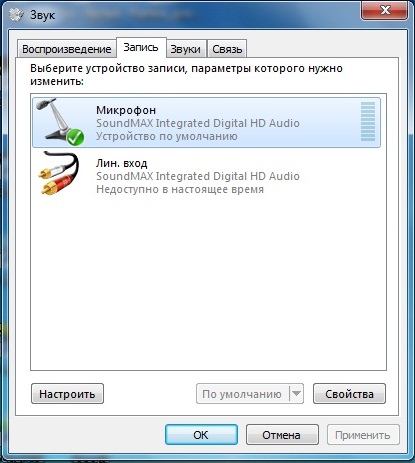
Vérifiez les paramètres sur tous les onglets : "Général", "Écouter", "Spécial", "Niveaux", " Fonctionnalités supplémentaires microphone", "Avancé".
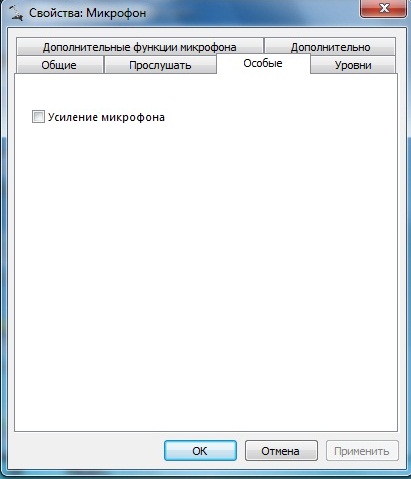
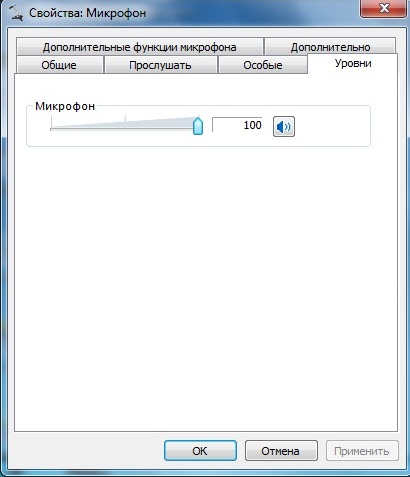
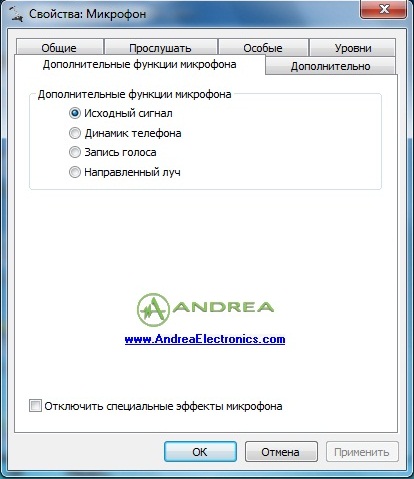
Il arrive souvent qu'au début Programmes Skype vous avez ignoré tous les paramètres proposés au début et avez rapidement cliqué sur les boutons « suivant ». Le programme a démarré et à première vue tout va bien. Mais tôt ou tard, il y aura un moment où vous aurez envie de discuter avec un ami. Tout va bien si ce n'est pour un "mais" - vous l'entendez, mais il ne vous entend pas. Peu importe ce que vous faites, rien n’y fait. Mon guide vous aidera à comprendre comment configurer un microphone dans Skype et ce qui doit être fait exactement dans chaque cas individuel.
Il peut y avoir de nombreuses raisons, mais je vais vous citer les plus basiques et les plus efficaces pour que votre ami ou collègue puisse vous entendre sur Skype. Avant de commencer à lire l'article, j'ai une demande à vous faire : si vous voulez vraiment décider cette situation, alors je vous demande d'être prudent et de ne manquer aucune étape de cet article. Même si tu as déjà regardé ce paramètre sur les conseils de votre ami, cela ne vous donne pas de raison de sauter le paragraphe de recommandations. J'espère que vous suivrez mes conseils. Voyons donc pourquoi le microphone ne fonctionne pas sur Skype.
Activation du microphone
Tout d’abord, vérifiez si votre microphone est allumé. De nos jours, les casques disposent très souvent d'un bouton spécial qui allume et éteint le microphone. Très souvent, la raison réside précisément dans cela.
De plus, certains casques activent le microphone lorsque vous portez le microphone à votre bouche. Par exemple, cette possibilité est présent dans mes écouteurs et si j'ai besoin d'entamer une conversation, il me suffit de porter le microphone à ma bouche. Avant de configurer le microphone, vous devez suivre les étapes décrites ci-dessus pour être sûr que la raison est ailleurs.
Alors, le micro est allumé, mais ils ne vous entendent toujours pas ? Examinez ensuite attentivement la fenêtre Skype qui s'ouvre pendant l'appel. Il y a un bouton de sourdine du microphone. Vous avez peut-être appuyé dessus accidentellement. Voici un exemple de ce à quoi cela ressemble :
Ils ne vous entendent toujours pas ? Dans ce cas, vous devriez examiner de plus près les paramètres.Plusieurs appareils sont connectés à un ordinateur ou un ordinateur portable
La raison la plus courante pour laquelle le microphone ne fonctionne pas sur Skype est que vous disposez de plusieurs appareils dotés de microphones connectés à votre ordinateur. Par exemple : des écouteurs et une webcam avec microphone intégré.
Cela peut également se produire lorsque, au moment de l'installation de Skype, le microphone requis n'était pas connecté, via lequel vous souhaitez communiquer maintenant. Skype définit automatiquement les paramètres du microphone, par exemple pour la webcam. Le temps a passé, vous avez connecté les écouteurs et éteint l'appareil photo. Pour que la personne à l’autre bout de l’écran vous entende, vous devez indiquer appareil requis dans les paramètres Skype. J'en parlerai dans la prochaine partie de l'article.
Configuration de Skype
Premier contrôle Paramètres Skype: allez dans « Outils » - « Paramètres » :
Sur la gauche, cliquez sur « Paramètres audio », après quoi un menu avec les paramètres du microphone apparaîtra sur la droite.
Cliquez sur la flèche (onglet) et dans le menu sélectionnez le microphone à travers lequel vous allez communiquer via Skype. Dans la capture d'écran ci-dessus, je n'ai qu'un seul choix car dans à l'heure actuelle Les écouteurs ne sont pas connectés, mais si un casque est connecté à votre ordinateur portable, sélectionnez l'appareil souhaité. N'oubliez ensuite pas de sauvegarder les modifications en cliquant sur le bouton « Enregistrer » en bas à droite de la fenêtre ouverte.
Considérons maintenant l'option dans laquelle vous avez vérifié les points ci-dessus. En conséquence, les paramètres corrects ont été spécifiés dans les paramètres Skype ou vous les avez remplacés par ceux requis. Pour fêter ça, vous appelez un ami et vous vous demandez à nouveau : pourquoi le microphone ne fonctionne-t-il pas sur Skype ?
Dans ce cas, cela vaut la peine de vérifier le système Paramètres Windows, et quels appareils sont actuellement actifs.
Configuration de Windows
Allez dans « Démarrer » - « Panneau de configuration » - « Matériel et audio » - recherchez l'icône « Son » - et sélectionnez le sous-élément « Gérer les périphériques audio » :
Vous pouvez également ouvrir cette fenêtre plus rapidement en cliquant avec le bouton droit sur le haut-parleur dans la barre d'état et en sélectionnant « Périphériques de lecture ».
Une fenêtre s'ouvrira où, dans le premier onglet Lecture, vous verrez tous les appareils actuellement connectés à l'ordinateur. J'ai connecté des écouteurs pour que vous puissiez voir à quoi ça ressemble. Si vous avez un casque dans la liste, faites un clic droit dessus et sélectionnez « Définir par défaut » dans le menu.
Allez ensuite dans l’onglet « Enregistrement ». La liste affichera tous les microphones connectés à l'ordinateur. Cela peut être : un microphone casque, un microphone intégré à un ordinateur portable, un microphone externe caméras USB ou un microphone USB séparé.
Sélectionnez celui dont vous avez besoin pour le moment, faites un clic droit sur son icône et menu contextuel sélectionnez le bouton « Activer » s’il est désactivé. Faites également un clic droit sur le microphone souhaité et sélectionnez « Définir par défaut », puis cliquez à nouveau pour sélectionner « Utiliser le périphérique de communication par défaut ».
Essayez maintenant de contacter le bon contact pour vérifier si le microphone fonctionne. Avec 99 % de chances, votre problème devrait être résolu. Mais il serait également judicieux de vérifier les propriétés du microphone ; pour cela, dans la fenêtre « Son », sélectionnez l'appareil souhaité avec le bouton gauche de la souris et cliquez sur « Propriétés ». Dans la fenêtre qui s'ouvre, allez dans l'onglet « Niveaux » et déplacez le curseur de niveau vers la droite.
Mais il arrive parfois que dans l'onglet « Son », votre casque manque tout simplement. Cela signifie que l'ordinateur ne le voit pas et la réponse à la question de savoir comment configurer un microphone dans Skype est tout à fait logique : connectez correctement un casque ou une webcam externe.
Pourquoi le système ne voit-il pas votre appareil ?
En règle générale, la carte son détermine immédiatement à quel connecteur certains périphériques sont connectés et le système installe automatiquement le pilote du périphérique détecté. Mais maintenant, il est de plus en plus souvent livré avec des écouteurs disque d'installation avec chauffeurs et logiciel, conçu spécifiquement pour cet appareil.
Par conséquent, pour que votre ordinateur puisse voir le casque, vous devez d'abord lancer le disque inclus et installer tous les pilotes et programmes nécessaires au fonctionnement. Après cela, le nouvel équipement sera affiché et vous pourrez l'activer. Afin de dévoiler le sujet jusqu'au bout, je vous demande de lire l'article : « ».
Mais si un programme est installé avec les pilotes, avec lequel vous pouvez modifier bruitage vos écouteurs, réglez le volume et d'autres paramètres - assurez-vous de vérifier que le microphone y est également activé.
Eh bien, que faire, le microphone sur Skype ne fonctionne pas - vous soupirez à nouveau après avoir terminé tous les points ci-dessus. Tout est très facile et simple. Si vous venez d'acheter un casque, emballez-le soigneusement et rendez-vous rapidement au magasin pour l'échanger contre exactement le même pour la raison évidente que vous en avez un qui ne fonctionne pas à 100 %. Mais d’un autre côté, si vous l’échangez, ce ne sera pas contre un modèle qui a fait ses preuves de manière négative. Il vaut mieux consulter le vendeur et choisir quelque chose de plus fiable.
Vous pouvez également tester ce casque sur un autre ordinateur ou ordinateur portable. Ainsi, vous saurez avec certitude si le casque fonctionne.
Si Realtek est installé sur votre ordinateur :
Que faire si le microphone ne fonctionne pas dans Skype ? Il y a au moins plusieurs raisons à ce problème : l'appareil n'est pas connecté correctement, les pilotes sont obsolètes ou ne conviennent pas, les paramètres de l'application sont définis sur des paramètres incorrects. Nous examinerons chaque option en détail et proposerons une solution éprouvée pour sortir de la situation !
Pourquoi le microphone ne fonctionne pas sur Skype : la première raison
La première chose à vérifier si ce problème est détecté est que l'appareil est correctement connecté. L'ordinateur portable dispose d'un connecteur spécial pour le microphone - jack 3,5. Il est situé à l'extrémité côté droit ou gauche, peint en rose et est indiqué par une icône graphique spéciale. Si votre PC ne dispose pas de carte audio externe, ce connecteur est également facile à trouver : il se trouve sur le module audio intégré de la carte mère de l'ordinateur. Par défaut après connexion correcte le microphone est automatiquement détecté par le système, et si cela ne se produit pas, vous devez vérifier les pilotes carte son.
Pourquoi le microphone ne fonctionne pas sur Skype : la deuxième raison
Vous devez d’abord vous assurer que les pilotes sont bien installés sur le PC. Naturellement, si vous entendez clairement un son provenant des haut-parleurs, alors tout est en ordre. Dans ce cas, il vaut mieux jouer la prudence et tout vérifier à nouveau via le répartiteur Appareils Windows. Il existe plusieurs manières d'y accéder :
- faites un clic droit sur l'icône de l'ordinateur sur le bureau et sélectionnez la commande requise dans le menu contextuel ;
- trouver un répartiteur à ligne de commande en utilisant le menu Démarrer.
- ouvrez le « Panneau de configuration » et accédez à la section « Système ».
Vous devez faire attention au dossier « Appareils audio, vidéo et de jeu » - c'est ici pilotes audio et ne doivent pas être affichés à leur place appareils inconnus. Si vous voyez des noms inconnus dans les paramètres, vous devez vous rendre sur le site Web du fabricant de l'ordinateur portable ou de l'ordinateur. carte mère et téléchargez les pilotes nécessaires.
Pourquoi le microphone ne fonctionne pas dans Skype : la troisième raison
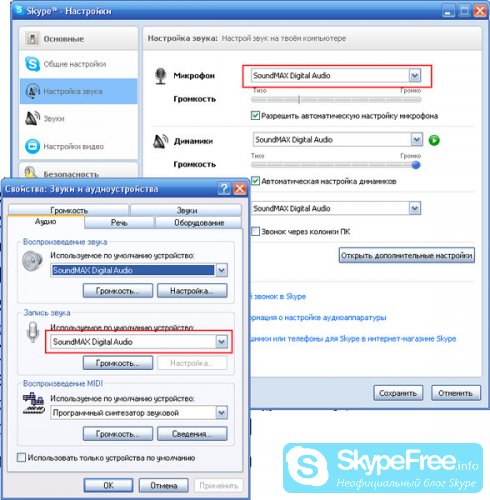
Ouvrez Realtek HD Audio Manager et accédez à l'onglet Microphone. Si cette fonction ne fonctionne pas par défaut, vous devez le configurer manuellement appareil standard. Vous devez maintenant vérifier si le microphone est détecté par le système : ouvrez le « Panneau de configuration » et accédez à l'onglet « Matériel et son ».
Si le microphone n'a pas été détecté dans les paramètres ou dans le gestionnaire, alors il peut y avoir plusieurs raisons : l'appareil lui-même est en panne (pour vérifier, vous devez le connecter à un autre PC) ou des problèmes avec le connecteur de la carte son (dans ce cas, le l'ordinateur portable est simplement envoyé en réparation).
Pourquoi le microphone ne fonctionne pas dans Skype : la quatrième raison
Ouvrez les paramètres du programme et accédez à la section « Outils ». Dans la fenêtre qui apparaît, « Paramètres du son » nous intéresse le plus ; c'est ici qu'il faut sélectionner le microphone qui vient d'être configuré. Assurez-vous de laisser la commande "Autoriser" configuration automatique» allumé. Sélectionnez les haut-parleurs requis et également « définis par défaut » pour ce programme.
